Поиск друзей | Справочный центр Facebook
Справочный центр
Поиск друзей
Мы обновляем версию сайта Facebook.com для мобильных браузеров. Ещё
Чтобы найти человека и добавить его в друзья в мобильном браузере:
Классическая версия мобильного браузера
Нажмите значок в верхней части экрана Facebook и введите имя друга.
Выберите нужное имя или нажмите Ещё результаты по запросу «[имя друга]». Если вы всё равно не можете найти друга, то выполните эти шаги.
Чтобы отправить человеку запрос на добавление в друзья, нажмите рядом с его именем. Вы можете не увидеть кнопку рядом с именем человека. Это зависит от его настроек конфиденциальности.
Новая версия мобильного браузера
Нажмите значок в правом верхнем углу окна Facebook.
Введите имя друга.
Выберите имя. Если вы всё равно не можете найти друга, то выполните эти шаги.
Нажмите значок под именем человека, чтобы добавить его в друзья. Вы можете не увидеть эту кнопку в профиле человека. Это зависит от его настроек конфиденциальности.
Примечание. У вас может быть не более 1 000 неподтвержденных запросов на добавление в друзья. При отправке новых запросов старые удаляются.
Как найти больше друзей?
Рекомендации в разделе Вы можете их знать помогают находить друзей на Facebook. В этот раздел попадают люди, с которыми у вас есть общие друзья, а также те, с кем вы вместе работаете или состоите в одних группах на Facebook. Вы можете добавить новых друзей, загрузив контакты с мобильного телефона или из аккаунта электронной почты.
Если вам не удается добавить в друзья определенного человека, узнайте, в чем причина.
Мы рекомендуем отправлять запросы на добавление в друзья тем людям, которых вы знаете лично, например:
друзьям;
семье;
коллегам;
одноклассникам.
Если вам не удается отправить запрос на добавление в друзья, возможно, вы достигли лимита в 5 000 друзей.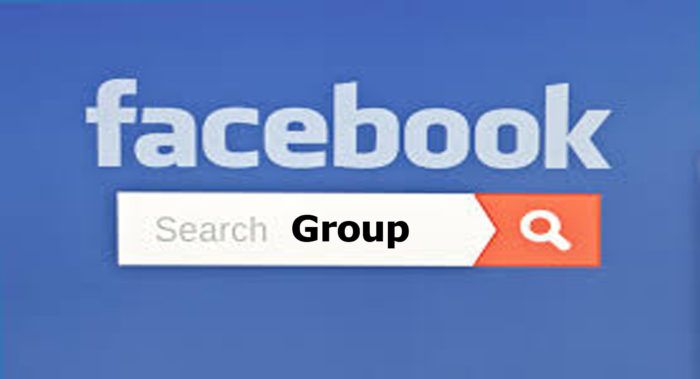 Чтобы видеть в Ленте новостей обновления от людей, которых вы не знаете лично (например, от журналистов, знаменитостей или политических деятелей), подпишитесь на них.
Чтобы видеть в Ленте новостей обновления от людей, которых вы не знаете лично (например, от журналистов, знаменитостей или политических деятелей), подпишитесь на них.
Примечание. Рекомендуем принимать запросы на добавление в друзья только от людей, которых вы знаете лично. Если вы получаете нежелательные или неприемлемые запросы на добавление в друзья, то можете пожаловаться на аккаунт или заблокировать его. Узнать больше о наших правилах можно в Нормах сообщества Facebook.
Классическая версия для мобильного браузера
Чтобы удалить профиль из друзей:
Нажмите значок в верхней части окна Facebook.
Перейдите в нужный профиль, введя его название в строке поиска в верхней части экрана.
Нажмите под фото обложки.
Нажмите Удалить из друзей, а затем — OK.
Примечание. Если вам не удается найти профиль, возможно,
он деактивирован
Чтобы удалить из друзей деактивированный профиль:
Нажмите на свое фото профиля в левом верхнем углу окна Facebook.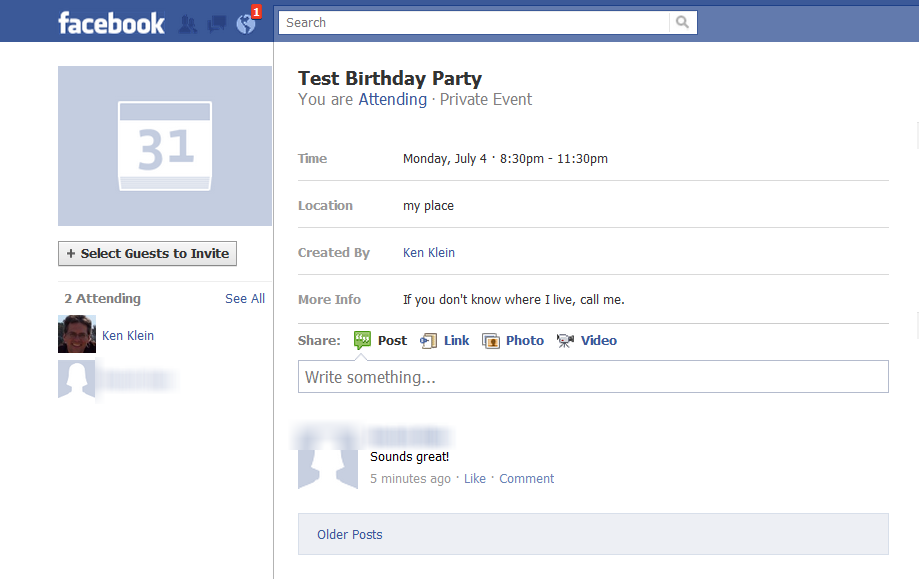
Прокрутите вниз до списка друзей и выберите Все друзья.
Нажмите Друзья справа от названия профиля, который хотите удалить.
Выберите Удалить из друзей.
Новая версия для мобильного браузера
Чтобы удалить профиль из друзей:
Перейдите в нужный профиль, введя его название в строке поиска в верхней части экрана.
Нажмите Друзья .
Нажмите Удалить из друзей, а затем — Да.
Человек, которого вы удалите из друзей, не получит уведомление об этом. Если вы не хотите, чтобы определенный человек видел ваш профиль, а также мог отправлять вам сообщения или запросы на добавление в друзья, заблокируйте его профиль.
Примечание. Если вы удалите чей-либо профиль из друзей, вы также будете удалены из его списка друзей. Если вы захотите, чтобы этот профиль снова оказался в списке ваших друзей, вам нужно будет опять добавить его.
Если вы удалите запрос на добавление в друзья, человек, который вам его отправил, не получит уведомление об этом и не сможет отправить новый запрос в течение одного года.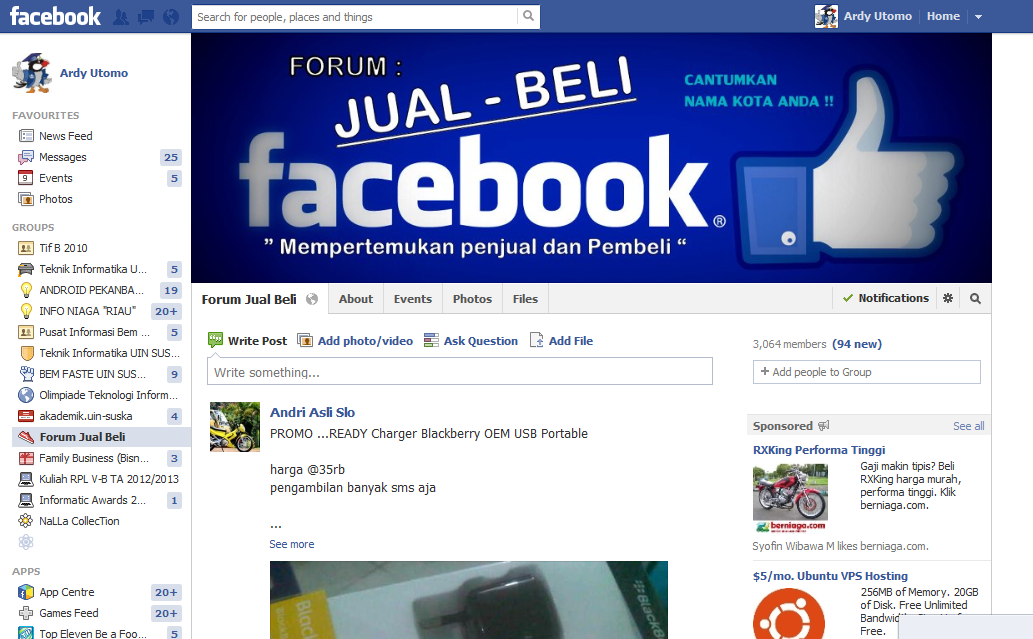 Если вы заблокируете человека, он больше не сможет отправлять вам запросы на добавление в друзья.
Если вы заблокируете человека, он больше не сможет отправлять вам запросы на добавление в друзья.
Чтобы удалить запрос на добавление в друзья:
Классическая версия для мобильного браузера
Нажмите значок в верхней части экрана Facebook.
Выберите Удалить. Нажмите Все, чтобы увидеть все запросы на добавление в друзья.
Новая версия для мобильного браузера
Нажмите значок в верхней части экрана Facebook.
Нажмите Удалить рядом с запросом, чтобы удалить его. Нажмите Все, чтобы увидеть все запросы на добавление в друзья.
Подробнее о том, как отменить отправленный запрос на добавление в друзья и удалить кого-то из друзей на Facebook.
© 2023 Meta
Af-SoomaaliAfrikaansAzərbaycan diliBahasa IndonesiaBahasa MelayuBasa JawaBisayaBosanskiBrezhonegCatalàCorsuCymraegDanskDeutschEestiEnglish (UK)English (US)EspañolEspañol (España)EsperantoEuskaraFilipinoFrançais (Canada)Français (France)FryskFulaFøroysktGaeilgeGalegoGuaraniHausaHrvatskiIkinyarwandaInuktitutItalianoIñupiatunKiswahiliKreyòl AyisyenKurdî (Kurmancî)LatviešuLietuviųMagyarMalagasyMaltiNederlandsNorsk (bokmål)Norsk (nynorsk)O’zbekPolskiPortuguês (Brasil)Português (Portugal)RomânăSarduShonaShqipSlovenčinaSlovenščinaSuomiSvenskaTiếng ViệtTürkçeVlaamsZazaÍslenskaČeštinaślōnskŏ gŏdkaΕλληνικάБеларускаяБългарскиМакедонскиМонголРусскийСрпскиТатарчаТоҷикӣУкраїнськакыргызчаҚазақшаՀայերենעבריתاردوالعربيةفارسیپښتوکوردیی ناوەندیܣܘܪܝܝܐनेपालीमराठीहिन्दीঅসমীয়াবাংলাਪੰਜਾਬੀગુજરાતીଓଡ଼ିଆதமிழ்తెలుగుಕನ್ನಡമലയാളംසිංහලภาษาไทยພາສາລາວမြန်မာဘာသာქართულიአማርኛភាសាខ្មែរⵜⴰⵎⴰⵣⵉⵖⵜ中文(台灣)中文(简体)中文(香港)日本語日本語(関西)한국어
Информация
Конфиденциальность
Условия и правила
Рекламные предпочтения
Вакансии
Файлы cookie
Создать объявление
Создать Страницу
Как найти людей в Facebook.
 Как работает поиск по сайту
Как работает поиск по сайтуВ этой статье речь пойдет о том, как пользоваться Фэйсбук-поиском и как искать людей в Facebook.
Твитнуть
Для начала разберемся, для чего нужна эта социальная сеть, и как работает поисковик в Facebook. В настоящее время это самая крупная социальная сеть, которая охватывает большое количество людей со всего мира, которых объединяют общие интересы.
Главный атрибут любой «Social Network», конечно же, «search» — поиск, если кто-то не знает. Без него, согласитесь было бы проблематично найти человека в Фэйсбук, или же какое-нибудь нужное ему сообщество, которое удовлетворяет его предпочтениям.
Как-никак, конкретика тут не помешает, начинаем открывать для себя поиск по Фейсбуку.
Шаг 1
Наше первое действие, это вход в Facebook, точнее, в свой аккаунт.
Введите свой логин и пароль, нажмите «Войти». При успешном входе должна отобразиться такая страница:
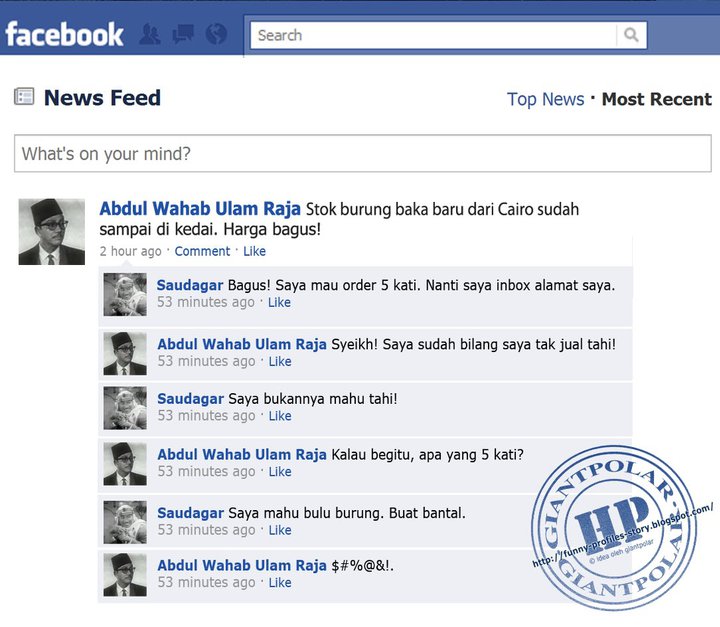 Ниже вы более подробно узнаете, как им пользоваться, и как в Фейсбук искать людей.
Ниже вы более подробно узнаете, как им пользоваться, и как в Фейсбук искать людей.Для нахождения нужной нам информации, мы прибегаем к поиску, Фейсбук нам помогает в этом, а точнее найти группу, знакомого, с которым давно не виделись, или друга.
Шаг 2
Допустим, вы давно хотели найти какую-то определенную группу, связанную с музыкой. Давайте на примере разберем, как это сделать.
Предположим, это классическая музыка. Набираем данный запрос в поисковую строку Фейсбука и кликаем на значок лупы. Вам должны высветиться все группы с похожим названием.
Выбираете понравившуюся вам, по данному запросу, и радуетесь. Первые показанные результаты, это группы или страницы с наибольшим количеством лайков и читателей.
Шаг 3
Некоторые люди задаются вопросом, а как найти человека через социальную сеть? Здесь всё аналогично как с поиском групп. Вы также пользуетесь поисковой строкой, которая помогает осуществить поиск людей, Фейсбук же выдает нам информацию по нашему запросу.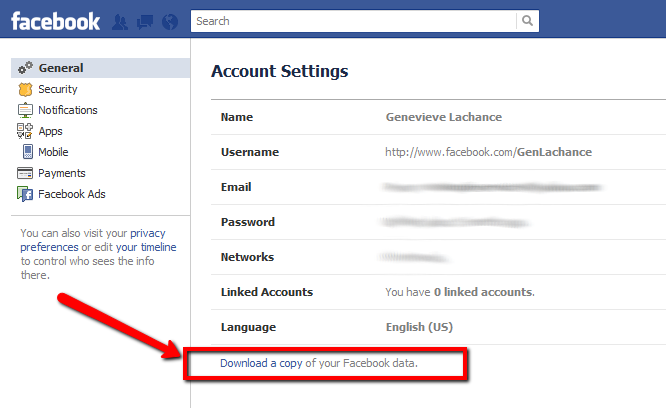
- Как и в предыдущем пункте, вводим инициалы человека, которого хотите найти.
- Перед вами откроется список случайных людей, для более подробного, расширенного поиска, кликните на «Показать больше результатов для…».
- Нажимаем на вкладку «Люди». Вы увидите вверху окно с поиском людей, Facebook вам предложит выбрать фильтры для более подробного поиска.
- Вы сами выбираете, сколько фильтров хотите применить.
Другой способ поиска друзей
Чтобы облегчить ваши поиски, Facebook предлагает такую функцию, как
Или же вы сами можете посмотреть список возможных друзей, которых вам предлагают.
Еще один незаурядный способ, это приглашение будущих друзей индивидуально. От вас потребуется просто ввести адрес электронной почты приглашенного и написать ему краткое личное сообщение.
Подведем итоги
Не ограничивайте себя, общайтесь, узнавайте мир и вместе с ним людей. Возможно, для вас информация этой статьи станет весомым грузом на пути освоения Фейсбука.
Автор: Евгений Винокуров
Твитнуть
КОММЕНТАРИИКак искать в Facebook и находить что угодно!
Поиск в Facebook — возможно, самая мощная и малоиспользуемая функция, доступная всем нам. Большинство из нас с радостью введет имя друга, название группы или страницу, которую мы ищем, но редко будем использовать эту функцию для более интересных поисков.
Но, возможно, после прочтения этой статьи вы это сделаете. Мы собираемся рассказать вам, как и почему эти чрезвычайно полезные поиски, так что вы сможете найти практически все.
Как искать друзей на Facebook
Это самый простой поиск: введите имя вашего друга в строку поиска.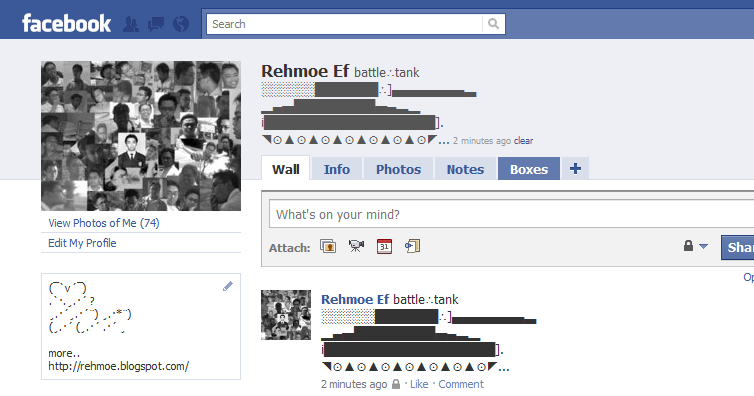 В результатах будут найдены люди, которых вы добавили в друзья на Facebook, друзья друзей, знаменитости и т. д., надеюсь, в правильном порядке, чтобы вы могли найти того, кого ищете.
В результатах будут найдены люди, которых вы добавили в друзья на Facebook, друзья друзей, знаменитости и т. д., надеюсь, в правильном порядке, чтобы вы могли найти того, кого ищете.
Теперь вы также можете напрямую искать адрес электронной почты кого-то, кого вы знаете. Если они добавили этот адрес электронной почты в Facebook и сделали его видимым для вас, вы сразу их найдете. И не забывайте, что при импорте ваших контактов Facebook автоматически предложит вашим друзьям, которые также соответствуют этим адресам электронной почты.
Как искать кого-то на Facebook
Так что, если вы пытаетесь найти кого-то, кто не является вашим другом? Возможно, вы занимаетесь генеалогией и пытаетесь найти дальнего родственника, которого никогда не видели. Здесь вы можете начать использовать некоторые другие функции поиска.
Во-первых, при вводе чьего-либо имени и просмотре предлагаемых результатов Facebook покажет вам, если вы не подключены напрямую к человеку, так как вы сможете добавить его в друзья. Он также покажет вам, сколько у вас общих друзей и кто эти люди. Таким образом, в случае поиска дальнего родственника вы можете легче найти нужного человека, отметив более близких вам родственников.
Он также покажет вам, сколько у вас общих друзей и кто эти люди. Таким образом, в случае поиска дальнего родственника вы можете легче найти нужного человека, отметив более близких вам родственников.
Если у них очень распространенное имя, вы можете сузить результаты, используя некоторые из следующих инструментов поиска.
Как искать по номеру телефона на Facebook
Хотите верьте, хотите нет, но на самом деле вы можете искать номер телефона в обычном поле поиска Facebook. Попробуйте со своим номером или со своим лучшим другом, если не верите.
Чем может быть полезен этот телефонный поиск? Ну, помнишь ту великолепную девушку, которую ты встретил вчера вечером в баре? Было бы безумием проверить ее профиль на Facebook, прежде чем звонить? А как насчет визитных карточек, которые вы собрали на конференции? Тот человек, которого ты собираешься нанять? Другие люди в списке актеров вашей местной театральной труппы?
На самом деле я думаю, что это невероятно полезно.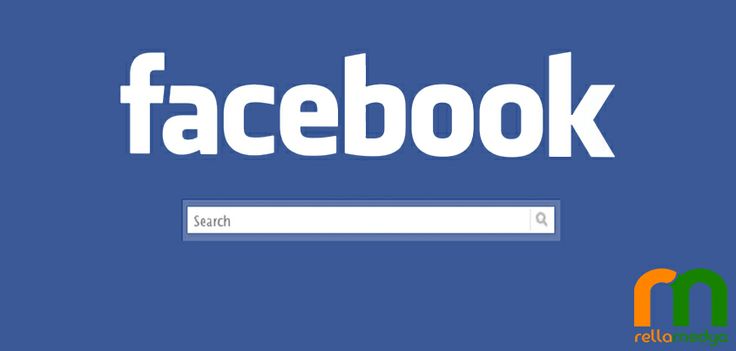 Только не становитесь с ним преследователем.
Только не становитесь с ним преследователем.
Как искать сообщения на Facebook
Это обычный поисковый запрос Facebook. Это тот, где вы ищете любые новости и болтовню на определенную тему.
Вы можете просто сосредоточиться на простом ключевом слове или использовать Facebook Graph Search, чтобы найти релевантные вам результаты. Facebook на самом деле сам дает лучший пример этого: вы смутно припоминаете, как друг упомянул, что их мама приготовила лучшее печенье, и дал ссылку на рецепт. Итак, кто это был? И где этот рецепт?
Начните с «Рецепта печенья», и вы, возможно, найдете что-то полезное, но добавьте имена тех, кто, по вашему мнению, это мог быть, и внезапно вы получите золото. Facebook знает, что «Лиза», которую вы имеете в виду, — это ваша подруга Лиза, а не какой-то другой случайный человек, поэтому результатом будет именно тот пост, который вы изначально видели. И рецепт.
Ранее я упоминал о многих других способах использования графического поиска Facebook, чтобы находить интересные вещи и интересную информацию о своих друзьях.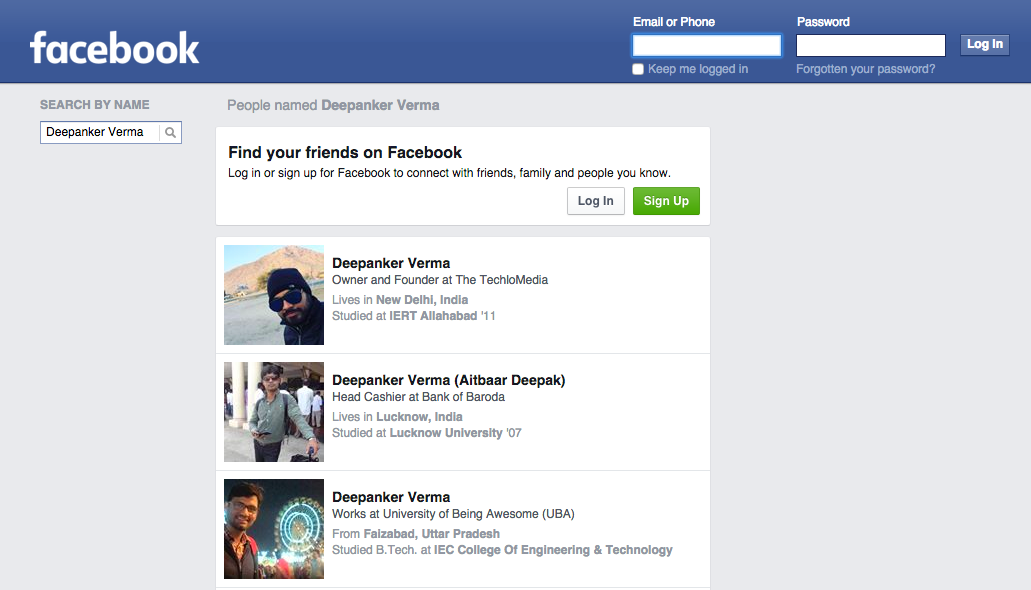
У вас под рукой невероятное количество информации. Вам не нужно ограничивать себя поиском по хэштегам, когда есть так много всего, что вы можете сделать.
Как найти историю на Facebook
Если вы хотите искать только свои собственные сообщения, вы можете использовать обычную панель поиска, как указано выше, просто используя «сообщения от меня», или вы можете искать в своих действиях другим способом.
Зайдите в свой журнал активности: https://www.facebook.com/me/allactivity
Теперь у вас есть простое поле поиска, которое вы можете использовать, чтобы найти то, что вы опубликовали, будь то на вашей собственной временной шкале, в группах или на страницах. Этот поиск на самом деле не такой мощный, как поиск по графу Facebook.
Например, в своей ленте активности я мог видеть пост из частной группы, который мне недавно понравился. Я искал несколько ключевых слов в своей ленте активности, и это не дало мне никаких результатов, хотя я мог ясно видеть это прямо здесь. С Facebook Graph Search я добавил те же ключевые слова, и это дало мне результат, в котором говорилось, что мой друг написал об этом, а затем привел меня прямо к этому сообщению.
Мой совет: используйте ленту активности для просмотра, но выполняйте весь поиск в обычном поле Facebook Graph Search.
Как искать группы на Facebook
Группы — это сложно, потому что, хотя вы можете искать общедоступные или закрытые группы, некоторые из лучших являются секретными. Они спрятаны, и вы никогда не найдете их поиском (потому что они не хотят, чтобы их нашли).
Кроме того, если вы ищете «группу», за которой следует интересующая вас тема, все первые предлагаемые результаты будут для групп, в которых вы уже состоите.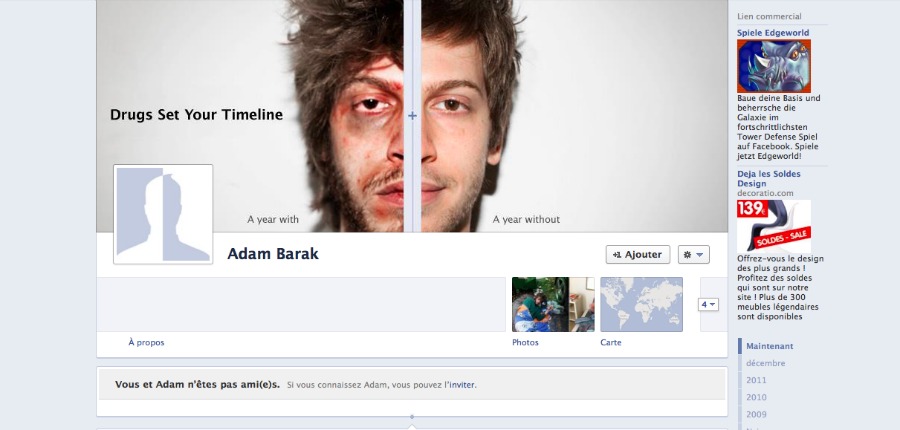 На самом деле лучше просто выполнить поиск по ключевому слову группы, нажмите Enter чтобы получить полный набор результатов, затем щелкните вкладку «Группы» результатов, чтобы отфильтровать их должным образом. Таким образом, вы найдете множество групп для любой ниши, которая вам нужна.
На самом деле лучше просто выполнить поиск по ключевому слову группы, нажмите Enter чтобы получить полный набор результатов, затем щелкните вкладку «Группы» результатов, чтобы отфильтровать их должным образом. Таким образом, вы найдете множество групп для любой ниши, которая вам нужна.
Как искать по местоположению на Facebook
Для простого поиска местоположения в Facebook просто введите название местоположения. Если вы ищете что-либо, связанное с определенным местом, простое использование названия места в качестве ключевого слова вызовет случайные комментарии, новости, события, чекины и прочее. Это первое, что вы бы сделали, если бы, например, собирались туда поехать.
Вы также можете уточнить запрос, сформулировав запрос как обычное предложение. Попробуйте «вегетарианские рестораны в Бордо», и вы увидите, что все два ресторана прыгают на вас.
Но имена повторно используются во всем мире и могут сбивать с толку как ключевые слова для поиска. И хотя Facebook действительно пытается предугадать, что вы имеете в виду, в конечном итоге он должен предложить больше результатов на тот случай, если вы имели в виду что-то другое.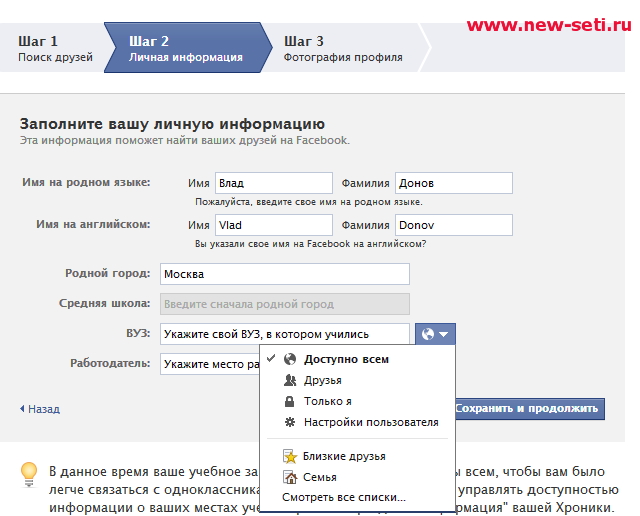
Если вы хотите узнать, как выполнять поиск по городу более тонко, попробуйте искать почтовый индекс вместо названия города. Таким образом, центр города Бордо был бы «вегетарианским рестораном в 33000 человек». Как ни странно, это приводит к другому результату, потому что один из оригинальных ресторанов находится в районе Большого Бордо, а не в центре города. Это идеально, если вы действительно ищете ресторан недалеко от того места, где вы собираетесь быть.
Но можно и более конкретно: например, «Отели в Нью-Йорке, которые посещали мои друзья» или «Места в Лондоне, которые посещали люди, которым нравится Дэвид Теннант». Я уверен, что вы можете придумать что-то еще в этом духе!
Что вы думаете о поиске в Facebook?
Не забывайте, что вы можете видеть только то, чем поделились с вами или публично. Таким образом, результаты, которые вы получите, будут зависеть от ваших друзей и их настроек конфиденциальности. То же самое касается и наоборот: если вы не хотите, чтобы что-то отображалось в результатах поиска Facebook, вам просто нужно разобраться в настройках конфиденциальности, убедиться, что вы не делитесь своим местоположением непреднамеренно, снять отметку с фотографий и возможно, также попросите нескольких друзей полностью удалить некоторые ваши фотографии.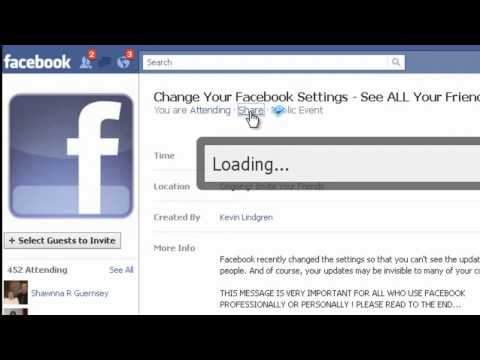
https://www.anrdoezrs.net/links/7251228/type/dlg/sid/UUmuoUeUpU50299/https://vimeo.com/113863060#at=8
После того, как вы освоите поиск в Facebook, как насчет того, чтобы попробовать эти гиковские хаки?
10 советов по поиску в Facebook, чтобы найти то, что вы ищете
Если вы знаете, как им пользоваться, функция поиска Facebook станет мощным инструментом. Вы можете найти результаты по всему, от того, где были сделаны фотографии ваших друзей, до семейных мероприятий в вашем районе.
Если вы хотите найти больше того, что ищете, с помощью поиска на Facebook, вот наши лучшие советы и рекомендации по поиску на Facebook.
1. Начало работы с поиском в Facebook
На самом базовом уровне поиск на Facebook работает так, как вы ожидаете. Вы вводите ключевое слово, которое ищете, и вы увидите список результатов. Результаты автоматически классифицируются по типу. Точный порядок их появления будет зависеть от введенного вами запроса и вашего местонахождения.
Прокрутите вниз, и вы увидите результаты общедоступных сообщений, групп, страниц, фотографий, видео и многого другого.
2. Используйте фильтры поиска Facebook
В левой части экрана находятся фильтры. Вы можете использовать их, чтобы сузить список результатов до чего-то более управляемого.
После кардинального изменения дизайна Facebook в середине 2020 года старые фильтры по умолчанию Сообщения из , Тип сообщения , Опубликовано в группе , Помеченное местоположение и Дата публикации больше не доступны. Они были заменены новым списком из 11 фильтров. Каждый новый фильтр имеет определенную направленность и имеет специальные подфильтры, позволяющие дополнительно уточнить результаты.
Новые фильтры — сообщений , человек , Фотографии , Видео , Marketplace , страницы , мест , Группы , Apps , , Группы , Apps , , . 0096 и Ссылки . Мы рассмотрим некоторые из этих фильтров и подфильтров более подробно в оставшейся части статьи.
0096 и Ссылки . Мы рассмотрим некоторые из этих фильтров и подфильтров более подробно в оставшейся части статьи.
3. Поиск сообщений в Facebook
Многие из текстовых команд панели поиска Facebook, которые вы могли использовать (например, «найти фотографии, понравившиеся пользователю [имя]»), больше не работают. Вместо этого они были объединены в новые фильтры.
Первый фильтр, Posts , содержит четыре подфильтра. Возможно, самый полезный из них — 9.0095 Сообщений, которые вы видели , переключается. У всех нас были времена, когда мы видели что-то в нашей ленте, но не могли переместить это позже в тот же день; этот переключатель помогает, показывая только сообщения, которые вы прокручивали.
Вы также можете фильтровать сообщения по отмеченному местоположению. Этот фильтр следует использовать, если вы хотите узнать, что люди говорят об определенном месте на другом конце света.
4. Поиск фотографий в Facebook
Еще один поисковый фильтр Facebook, к которому сразу же тянутся пользователи, — это «Фотографии». Здесь вы можете заняться слежкой за своим партнером, друзьями и коллегами (не то чтобы MakeUseOf когда-либо оправдывал такое!).
Здесь вы можете заняться слежкой за своим партнером, друзьями и коллегами (не то чтобы MakeUseOf когда-либо оправдывал такое!).
Для фотографий доступны четыре дополнительных фильтра: Опубликовано , Тип фотографии , Место с тегами и Дата публикации .
Фильтр Photo type позволяет указать, ограничивать ли поиск фотографиями, которые вы видели в своей ленте новостей, или отображать результаты из всей базы данных Facebook. Поля Posted by и Tagged Location позволяют ввести любое имя/место, которое вы хотите.
5. Поиск видео в Facebook
Facebook также представил несколько новых фильтров для своего инструмента поиска видео. В дополнение к параметрам сортировки и возможности выбора местоположения с тегами теперь есть переключатели для прямых трансляций и групповых видео.
Если вы включите переключатель Live , он также будет показывать трансляции, которые транслируются прямо сейчас. Например, результаты не будут включать закончившиеся прямые трансляции. Если вам нужна дополнительная информация, ознакомьтесь с нашей статьей, в которой объясняется, как смотреть Facebook в прямом эфире на компьютере и мобильном устройстве.
Например, результаты не будут включать закончившиеся прямые трансляции. Если вам нужна дополнительная информация, ознакомьтесь с нашей статьей, в которой объясняется, как смотреть Facebook в прямом эфире на компьютере и мобильном устройстве.
6. Поиск мест в Facebook
Facebook Places — еще один инструмент, который стал заметно мощнее за последние несколько лет. Если вы ищете ресторан, семейный отдых или близлежащие туристические места, инструмент сможет вам помочь.
Вспомогательные фильтры в поиске мест одинаково эффективны. Доступно семь подфильтров:
- Открыто сейчас
- Доставка
- Еда на вынос
- Местонахождение
- Статус
- В гостях у друзей
- Цена
Они помогают сузить круг поиска до тех пор, пока вы не найдете именно то место, которое вам нужно.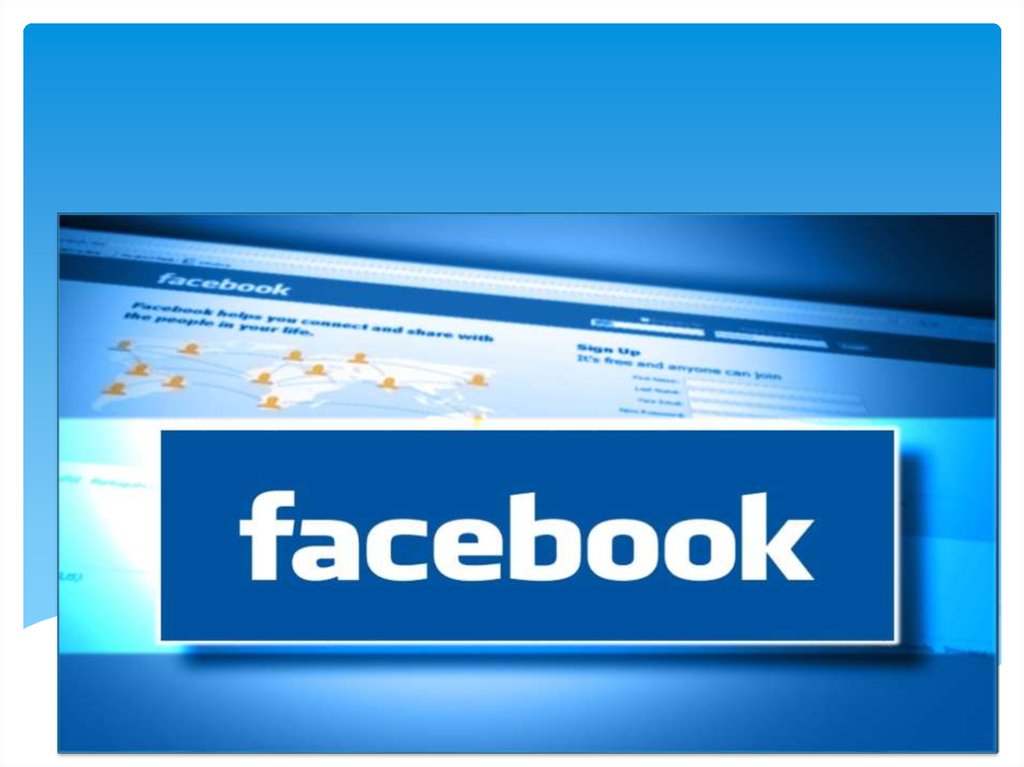
7. Поиск вакансий в Facebook
В Интернете не так уж мало способов помочь вам найти новую работу. Тем не менее, инструменты поиска работы Facebook — это мощный вариант, который многие люди упускают из виду. Воспользовавшись функцией, вы сможете найти новую работу в любой стране планеты.
Чтобы начать, нажмите на ссылку Jobs на левой панели главной страницы Facebook. На момент написания статьи фильтры еще не были обновлены до нового дизайна на странице поисковых запросов Facebook. Тем не менее, вы по-прежнему можете использовать левое меню для фильтрации по местоположению, типу задания и сектору.
8. Поиск на торговой площадке Facebook
Возможно, Facebook никогда не сможет соперничать с Amazon, но его Marketplace быстро стал ведущим способом для людей покупать и продавать вещи. Во многих отношениях проще найти что-то на Facebook, чем на eBay. Действительно, можно найти все, от совершенно нового iPhone до подержанного автомобиля.
Поиск в Marketplace работает немного иначе, чем процесс поиска контента в остальной части социальной сети. Сначала вам нужно войти в Marketplace, нажав на ссылку на левой панели.
Когда страница загрузится, введите основной поисковый запрос и нажмите Введите . Затем вам нужно будет использовать фильтры, чтобы сузить результаты. Есть Категория , Местоположение , Состояние товара и Цена фильтры для настройки.
( NB: Прежде чем покупать что-либо на Facebook Marketplace, убедитесь, что вы понимаете политику возврата средств Facebook. На Marketplace не распространяются те же правила, что и на другие сервисы Facebook.)
9. Поиск событий Facebook
Как и инструмент «Места» Facebook, инструмент «События» — отличный способ узнать, что происходит вокруг вас прямо сейчас.
Вы можете фильтровать по местоположению, дате и категориям, но три самых полезных фильтра, пожалуй, 9Переключатель 0095 Онлайн-события , переключатель Для всей семьи и переключатель Популярно у друзей .
10. Поиск по группам Facebook
Последний фильтр Facebook, о котором стоит упомянуть, — это поиск по группам. Вы можете ввести ключевое слово, а затем использовать подфильтры, чтобы уточнить список в группы в определенных местах, которые соответствуют вашим интересам.
Это также полезно, если вы относитесь к тому типу людей, которые являются участниками сотен групп Facebook и нуждаются в способе их сортировки.
Забудьте о Google; Используйте вместо этого Facebook!
Функция поиска Facebook вряд ли когда-либо сможет соперничать с Google как средство номер один для поиска информации в Интернете.
Однако поисковая система Google не может получить доступ к большей части контента на Facebook. Многие пользователи деиндексировали свои профили, из-за чего Google не может находить фотографии и видео, которые понравились другим пользователям в социальной сети.
Итак, вам обязательно нужно добавить поисковик Facebook в свой арсенал.
